چگونه رایگان سایت شخصی بسازیم؟ آموزش ساخت سایت در گوگل به صورت رایگان
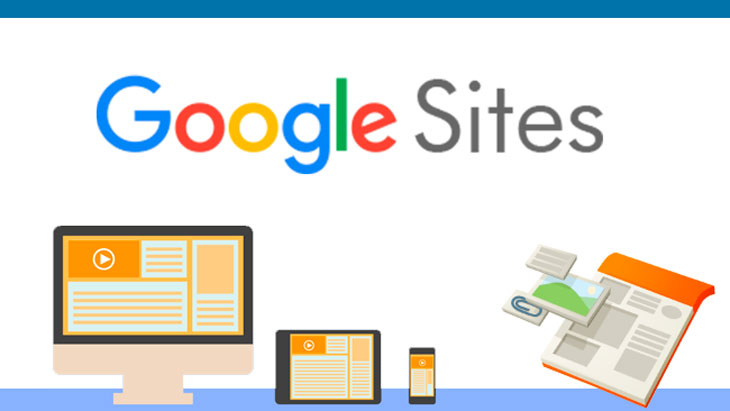
به نظر می رسد ساختن یک وب سایت جدید بسیار دشوار است ، چیزی که در بهترین حالت چند ساعت طول می کشد و در بدترین حالت چند هفته یا چند ماه طول می کشد. شما هرگز برای به اشتراک گذاشتن گزارش های کاری خود یا نوشتن در مورد پروژه ای که در آن کار می کنید هرگز یک وب سایت جدید ایجاد نمی کنید.
شما می توانید ، با استفاده گوگل که یکی از بهترین برنامه های گوگل که هنوز شناخته شده نیست ، می توانید در عرض چند دقیقه یک وب سایت کامل بسازید . این یکی از بهترین ویژگی های پنهان گوگل است
گوگل سایت چیست ؟
Google Sites از سال 2008 و به عنوان یک سازنده وب سایت ساده ، بخشی از مجموعه برنامه های گوگل است. اگر می خواهید ویژگی های بیشتری اضافه کنید ، می توانید متن ، تصاویر ، اسناد یا فیلم ها را قالب بندی کرده و حتی کد HTML خود را وارد کنید.، بنابراین می توانید یک طرح تک یا چند ستونی برای محتوای خود داشته باشید.
سپس ، در اواخر سال 2016 ، گوگل سایت را مجدداً بازسازی کرد و طرحی کاملاً شبیه به فرم های جدید گوگل ارائه داد. این برنامه مانند بسیاری از وب سایت های مدرن از یک طراحی یک ستونی استفاده می کند ، و این امکان را فراهم می کند که سایت خود را با استفاده از تمام ابزارهایی که در یک ستون کناری یا منوی popover قرار دارند ، انتخاب کنید.
هر دو نسخه برنامه هنوز در دسترس هستند . می توانید هنگام ایجاد یک سایت جدید ، از هر ویرایشگر استفاده کنید. نسخه جدید شامل طراحی تمیزتری است و استفاده از آن ساده تر است ، در حالی که نسخه قدیمی شامل چند ویژگی اضافی از جمله گزینه ای برای ردیابی تغییرات در صفحه است تا بتوانید به نسخه قبلی برگردید. در هر صورت ، آنها یک روش عالی برای ایجاد سریع وب سایت یا اینترانت برای تیم شما هستند.
نحوه ساخت سایت به صورت رایگان
برای ساخت سایت رایگان خود آماده هستید؟ برای شروع ساختن یک وب سایت جدید ، ابتدا به سایت sites.google.com/new بروید. این شما را مستقیماً وارد ویرایشگر سایت می کند.
نکته : این سایت گوگل فیلتر هستی و باید از فیلتر شکن فعال 2020 استفاده کنید.
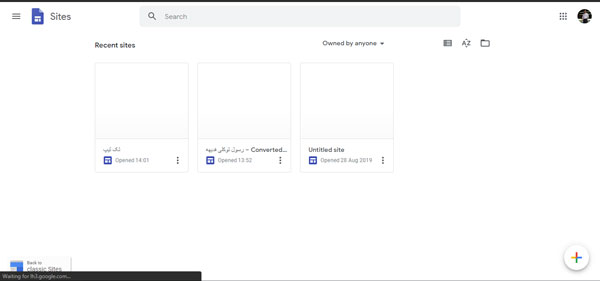
اکنون زمان آن رسیده است که سایت خود را بسازید. ما به عنوان نمونه سعی خواهیم کرد تا بخشی از سایت تک تیپ را در Google Sites ایجاد کنیم .می توانید دنبال کنید ، یا ساخت سایت خود را شروع کنید.
نکته: ویرایشگر جدید Google Sites فقط در گوگل کروم و فایرفاکس کار می کند ، بنابراین شما هم اکنون نمی توانید سایتی را در مرورگر سافاری یا مایکروسافت اج ویرایش کنید.
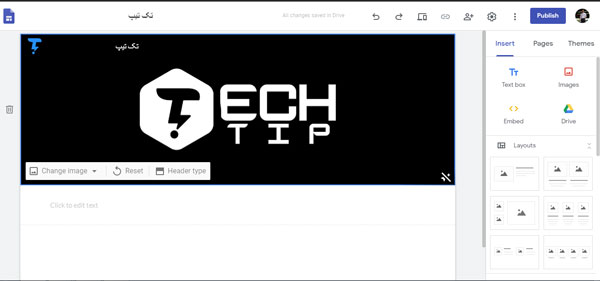
ابتدا عنوانی را در گوشه سمت چپ بالای ویرایشگر اضافه کنید . این نامی است که می خواهید هنگام ویرایش سایت خود ، درون برنامه Google Sites مشاهده کنید. گوگل آن را در گوشه بالای وب سایت خود نیز کپی می کند ، اما اگر می خواهید به سایت خود یک نام عمومی و خصوصی دیگر بدهید ، می توانید آن را ویرایش کنید.
سپس ، یک پیام خوش آمدید به بنر بالا اضافه کنید ، یا اگر نمی خواهید متنی را وارد کنید ، متن را حذف کنید. روی بنر کلیک کنید ، و می توانید تصویری جدید را برای پس زمینه انتخاب کرده یا خود را بارگذاری کنید. همچنین می توانید یک بنر بزرگتر یا فقط عنوان صفحه را انتخاب کنید.
در اینجا ، من عکس لوگو تک تیپ ترا به عنوان پس زمینه هدر اضافه کردم ، و یک خوش آمدگویی در صفحه نوشتم.
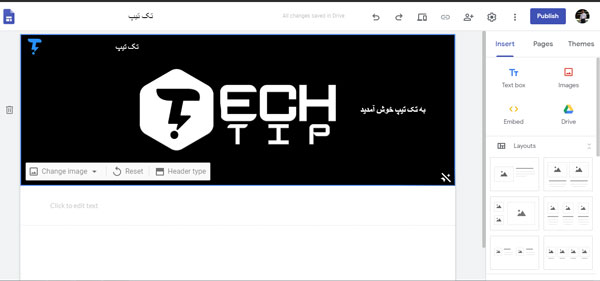
آیا می خواهید عنوان سایت خود را تغییر دهید؟ فقط متن را انتخاب کنید یا روی لبه کادر متن کلیک کنید ، و می توانید نوع عنوان یا تراز متن را تغییر دهید ، یا لینک را به سایت دیگری اضافه کنید. موس خود را در قسمت بالای جعبه قرار دهید و می توانید هدر را به سمت راست یا چپ پرچم خود بکشید ، گرچه متن همیشه در مرکز و قسمت بالای صفحه قرار دارد.
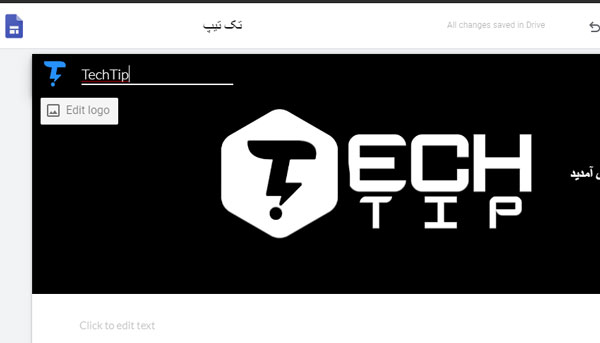
یا ، می توانید تصویر دیگری مانند لوگو شرکت را به بنر خود اضافه کنید. فقط کافیست در هر جای بنر دوبار کلیک کنید و یک منوی حلقه پنهان باز خواهد شد. مواردی را که می خواهید اضافه کنید انتخاب کنید:
- متن
- تصاویر
- بارگذاری
هر عنصر در هدر وسط قرار دارد ، بنابراین نمی توانید لوگو را به گوشه بالا سمت چپ بکشید یا متن را به قسمت زیر بنر اضافه کنید.
اضافه کردن متن و عکس در سایت خود
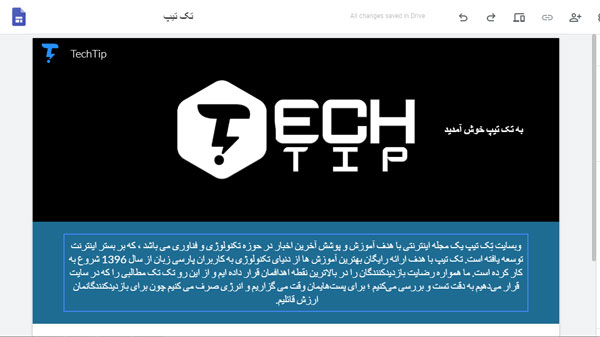
اکنون می توانید مطالب مورد نظر خود را به صفحه خود اضافه کنید. از منوی Insert در سمت راست ، می توانید متن یا تصاویر را اضافه کنید ، یا لینکی را از سایت دیگری جاسازی کنید. Google Sites به شما امکان می دهد تصاویر را تغییر اندازه دهید و برش دهید.
ویرایشگر متن به شما امکان می دهد به سرعت متن را با میانبرهای صفحه کلید استاندارد یا منوی ظاهر شده هنگام انتخاب متن قالب بندی کنید. عناوین و زیرنویس ها را از فهرست منوی ویرایشگر اضافه کنید ، یا اگر می خواهید کد را به اشتراک بگذارید ، روی دکمه 3 نقطه ای در سمت راست کلیک کنید تا قالب بندی به سبک کد اضافه شود.
تم سایت خود را سفارشی کنید
یک چیز دیگر وجود دارد که می توانید تغییر دهید: طراحی سایت شما. تم های جدید Google Sites توسط محتوای شما هدایت می شود ، با هدر های بزرگ مبتنی بر تصویر و بلوک های متن کامل. اما هنوز تعدادی روش وجود دارد که می توانید یک ظاهر منحصر به فرد را ایجاد کنید.
فقط کافی است روی برگه [ تم ها Themes ] در نوار کناری سمت راست ضربه بزنید و یکی از 6 تم موجود را انتخاب کنید. هر یک از آنها 3 سبک مختلف فونت به همراه 5 طرح رنگی در اختیار شما قرار می دهد تا به سایت شما ظاهری متفاوت و متفاوت بدهید.
آن را با استفاده از گرافیک خود و یک طرح چند ستون سفارشی ترکیب کنید و بتوانید سایت خود را متناسب با مارک تجاری خود قرار دهید و مانند یک سایت بی نظیر و سفارشی ساخته شوید.
سایت خود را منتشر کنید
سپس ، زمان آن رسیده که سایت خود را منتشر کنید. یک آدرس منحصر به فرد به آن بدهید ، بنابراین می توانید در صورت داشتن یک حساب کاربری گوگل سایت خود را در سایت های خود را با آدرس sites.google.com/view/YourSiteName انتشار دهید.
در صورت عمومی شدن ، می توانید سایت خود را در نتایج جستجوی گوگل قرار دهید.














